星空字,設計七彩的星空字教程
時間:2024-03-08 12:01作者:下載吧人氣:26

一.如何創(chuàng)建背景 步驟1
打開photoshop,創(chuàng)建一個新的960 x 720 px文檔。
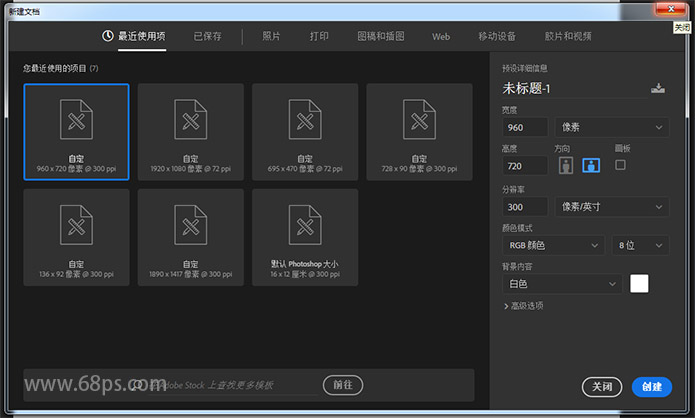
步驟2
到文件>打開中打開宇宙圖像。 根據(jù)需要調(diào)整大小,并將其重命名為“ 背景圖像” 。
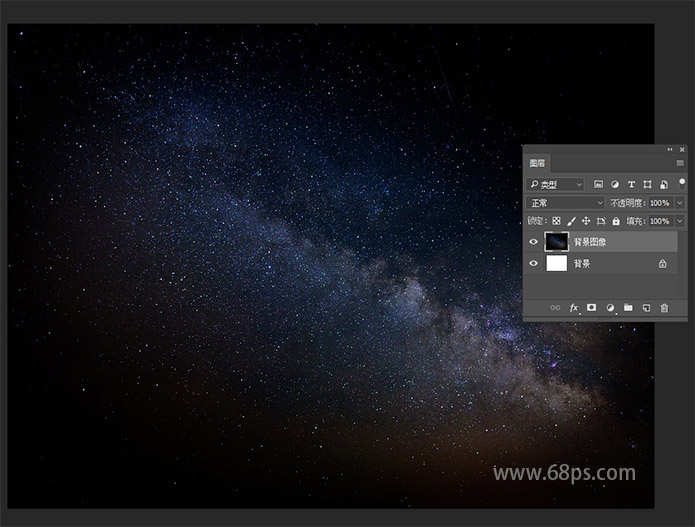
添加色相/飽和度調(diào)整圖層,并將其混合模式更改為顏色 。
將色相值更改為23 , 飽和度更改為-45 。
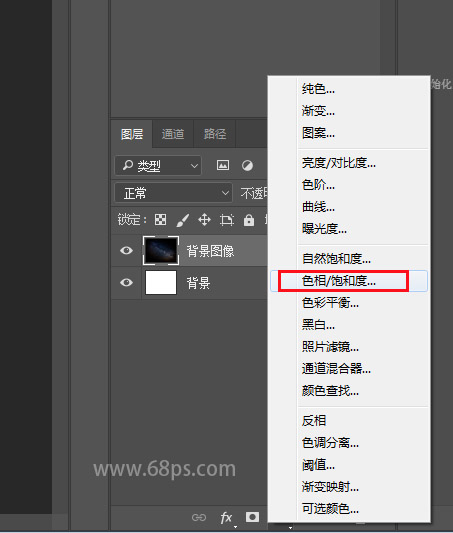
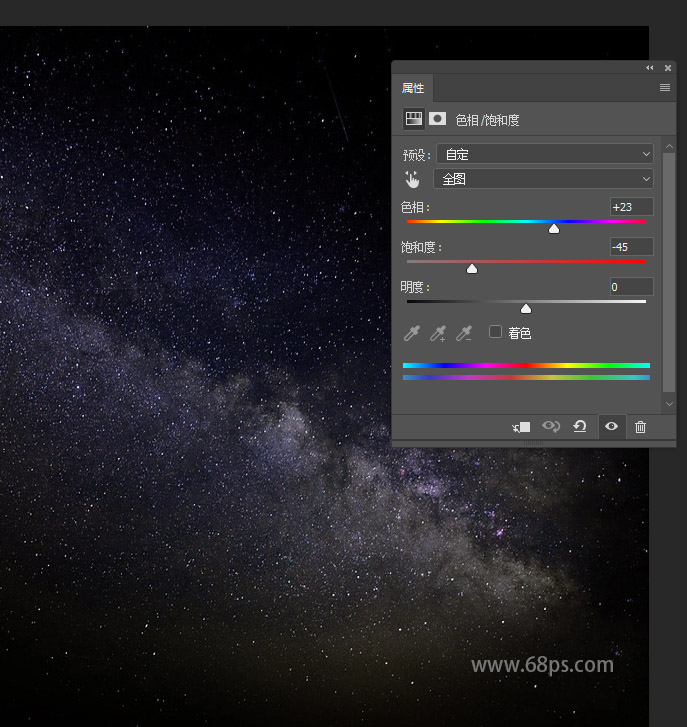
二.如何創(chuàng)建文本圖層
步驟1
使用字體Bungee創(chuàng)建全部大寫的文本, 設好字的大小和間距。

將文本圖層的“ 填充”值更改為0 。
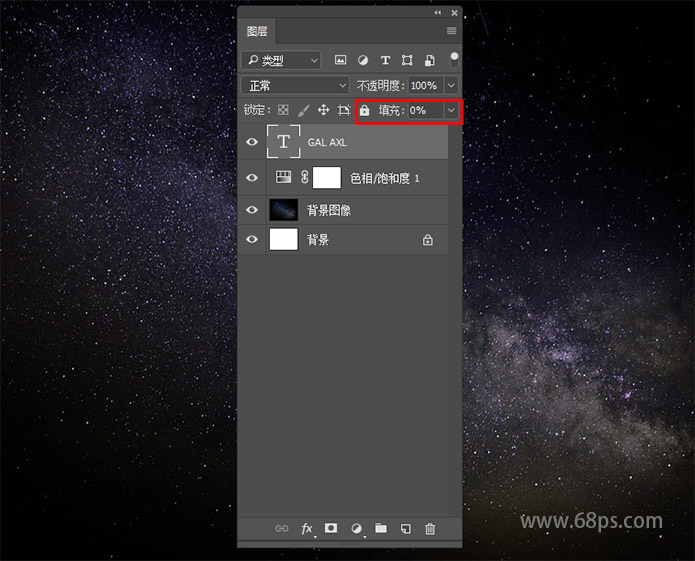
復制文本圖層兩次。
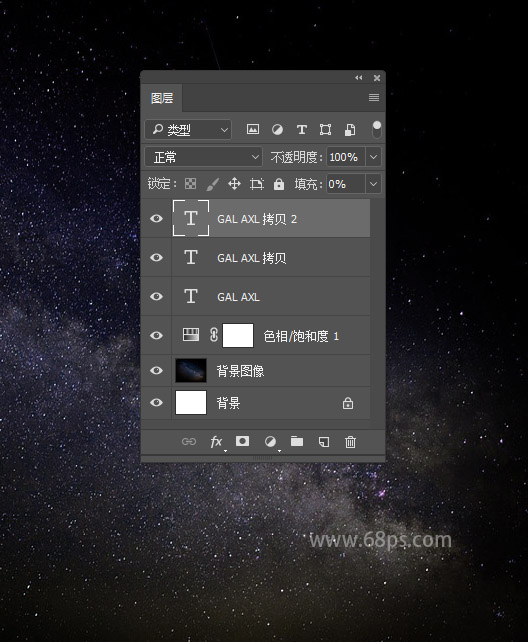
雙擊 原始文本圖層以應用以下圖層樣式:
步驟1使用以下設置添加斜面和浮雕 :
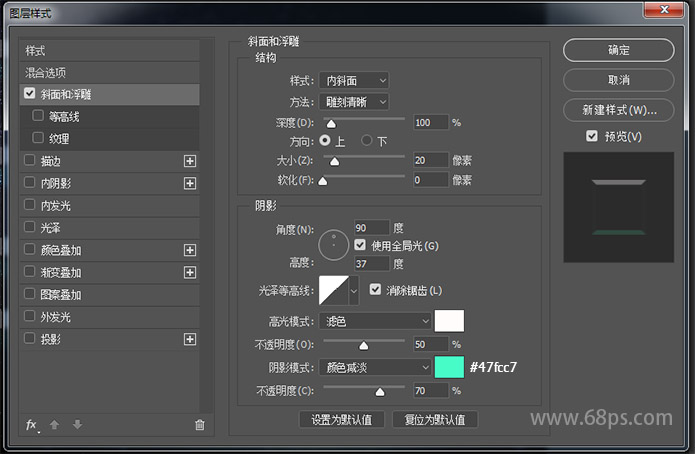
使用以下設置添加等高線 :
輪廓:滾動坡度 - 降序 檢查反鋸齒框。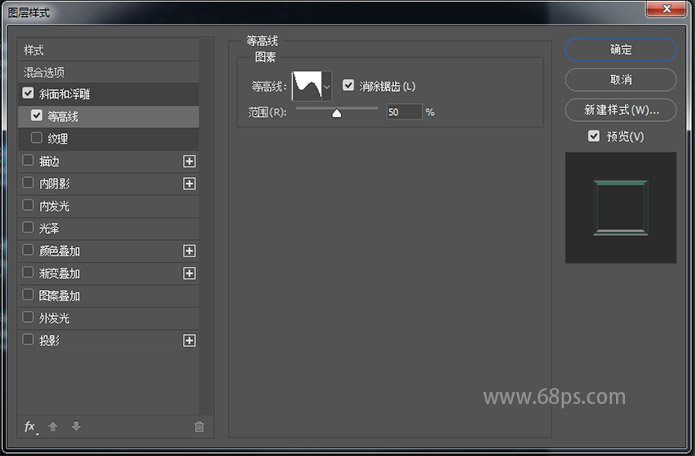
使用以下設置添加描邊 :
大小: 1 填充類型:漸變
浙變色值分別為:#2e3d3a、 #edf3f2、 #161616、 #49463f、 #656661、 #3e403b、 #777d7e、 #52575a、 #f8fefd、 #707b7a、 #707b7a、 #666f6f、 #2b3c38。
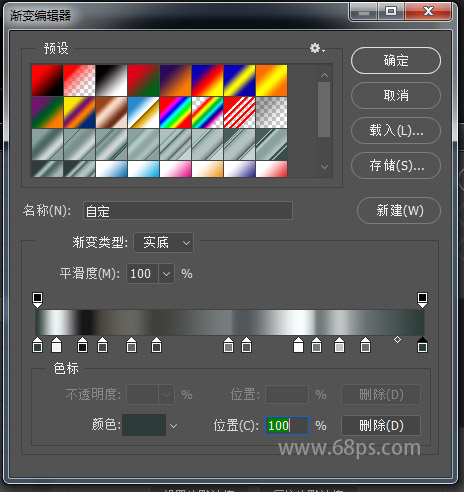
添加一個投影與這些設置:
不透明度: 100% 距離: 5 傳播: 30 尺寸: 10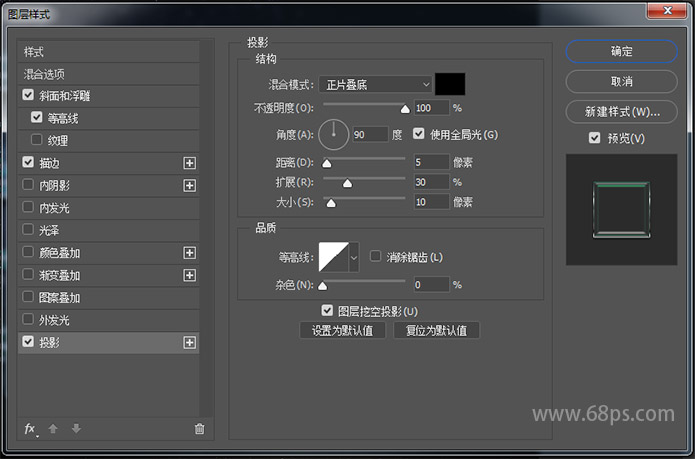

四.如何設計第二個文本層
雙擊 第一個復制文本圖層以應用以下圖層樣式:
步驟1使用以下設置添加斜角和浮雕 :
大小: 70 取消選中使用全局光 角度: 107 高度: 30 光澤輪廓:環(huán)形 - 雙 檢查反鋸齒框 高光模式:濾色 顏色: #ef1d58 不透明度: 80% 陰影模式:顏色暗淡 顏色: #a81227 不透明度: 76%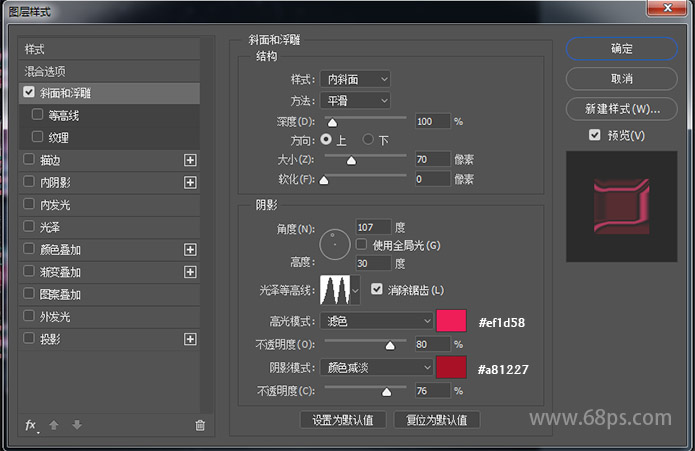
使用以下設置添加等高線 :
輪廓:錐 - 反轉(zhuǎn) 檢查反鋸齒框。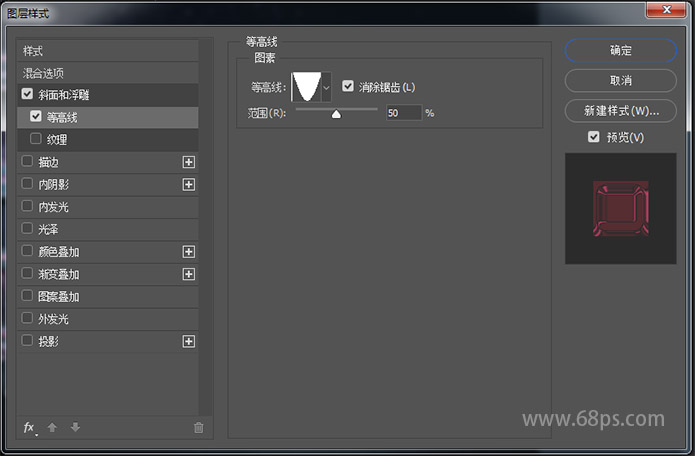
使用以下設置添加內(nèi)影 :
混合模式:濾色 顏色: #b2b412 不透明度: 50% 取消選中使用全局燈框 角度: 90 距離: 28 尺寸: 30
使用以下設置添加內(nèi)發(fā)光 :
混合模式:濾色 不透明度: 25% 漸變:使用左側(cè)的顏色 #4c1061 ,中間的#504b71和右側(cè)的#504b71創(chuàng)建漸變填充。 大小: 18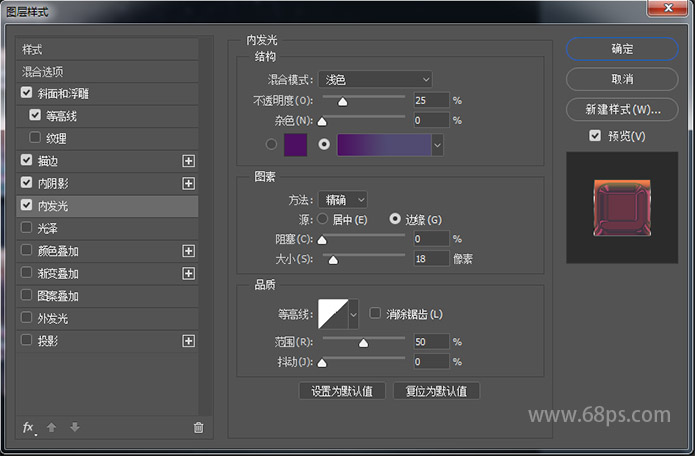

五.如何設計第三層文本
雙擊 第二個復制文本圖層以應用以下圖層樣式:
步驟1使用以下設置添加斜面和浮雕 :
尺寸: 76 取消選中使用全局燈框 角度: -74 高度: 53 光澤等高線:環(huán)形 檢查反鋸齒框 高光模式:疊加 顏色: #e3dc26 不透明度: 55% 陰影模式:顏色暗淡 顏色: #0eb483 不透明度: 80%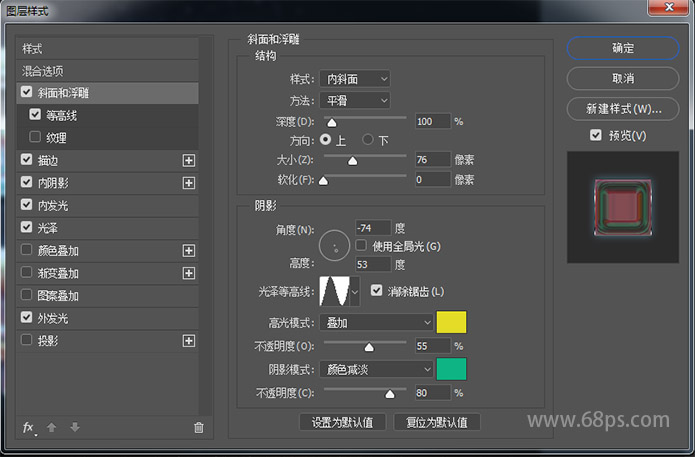
使用以下設置添加等高線:
等高線:滾動坡度 - 降序 檢查反鋸齒框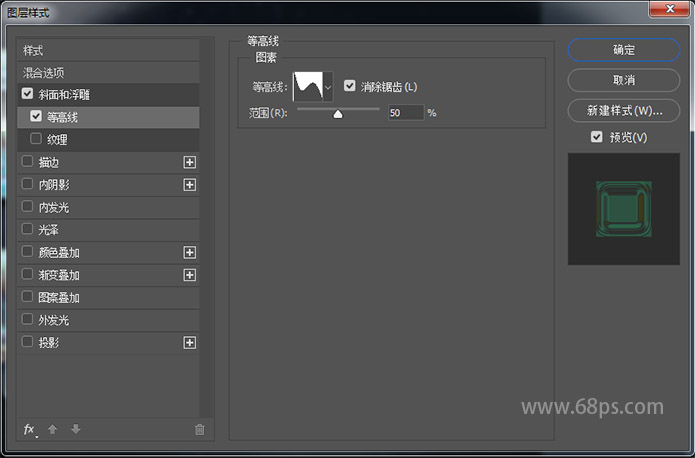
使用以下設置添加內(nèi)陰影 :
混合模式:顏色減淡 顏色: #ab60f1 不透明度: 50% 距離: 10 大小: 24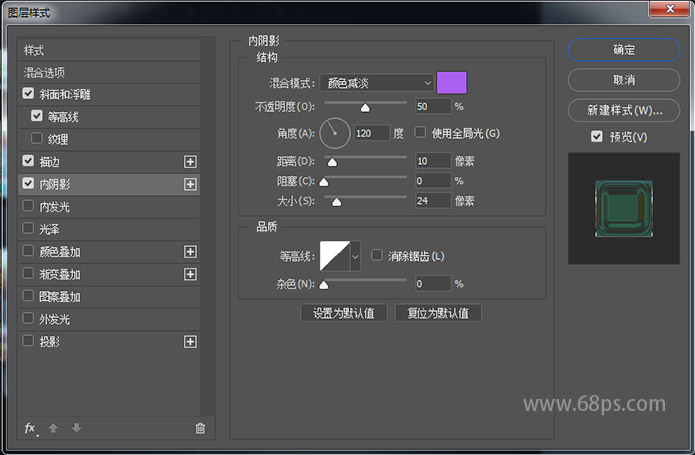
使用以下設置添加內(nèi)發(fā)光 :
不透明度: 35% 顏色: #ff1d48 圖素
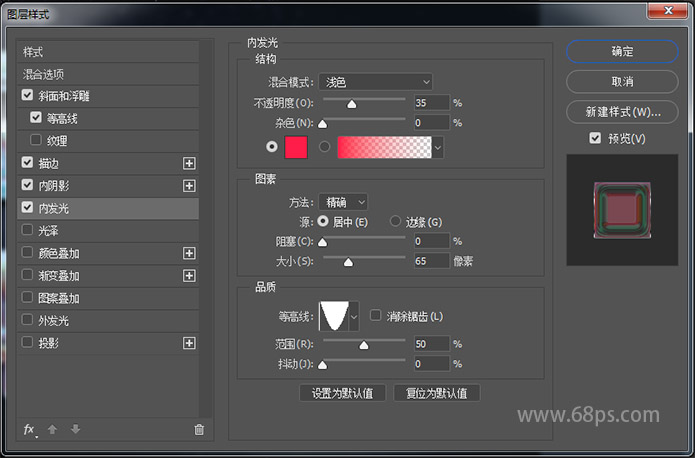
步驟5
使用以下設置添加光源效果:
混合模式:顏色減淡 顏色: #ae8010 不透明度: 10% 角度: 25 距離: 143 大小:106 等高線:環(huán) 形- 雙 檢查反鋸齒框 檢查“ 反相 ”框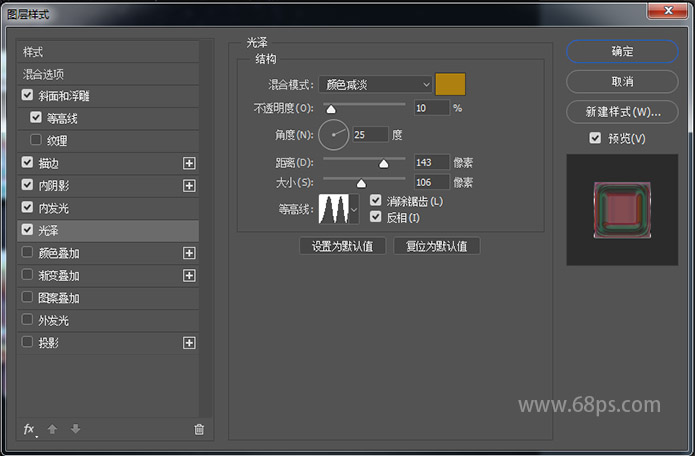
使用以下設置添加外發(fā)光 :
混合模式:線性減淡(添加) 不透明度: 25% 顏色: #53abde 大小: 46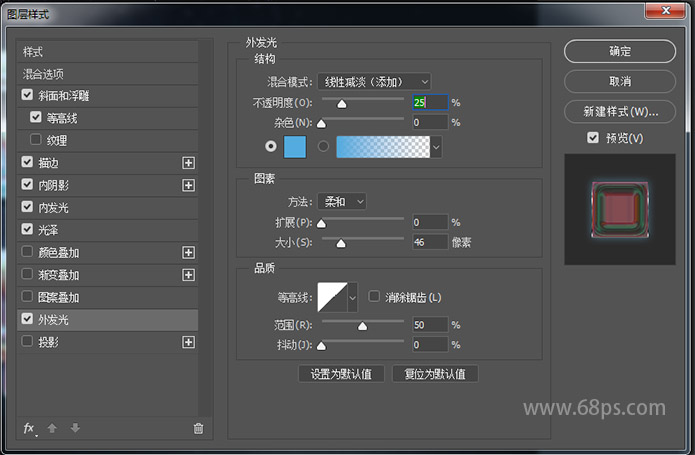

六.如何用工作路徑添加光源
步驟1
右鍵單擊任意文本圖層,然后選擇創(chuàng)建工作路徑 。
選擇畫筆工具并打開畫筆面板( 窗口>畫筆 )。 在“ 刷”面板中進行所有工作非常重要,尤其是選擇提示。
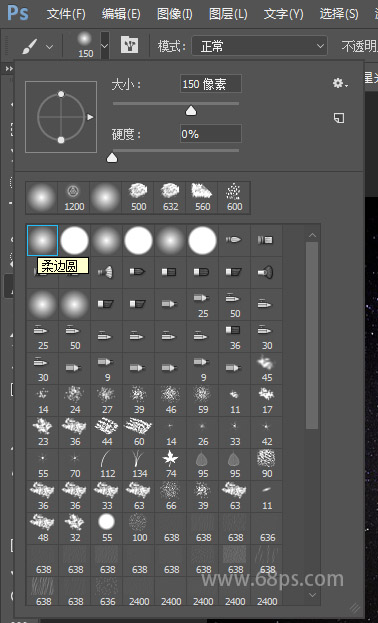
選擇一個柔軟的圓形筆刷,并使用“ 畫筆筆尖形狀和形狀動態(tài)”選項卡下的這些設置:
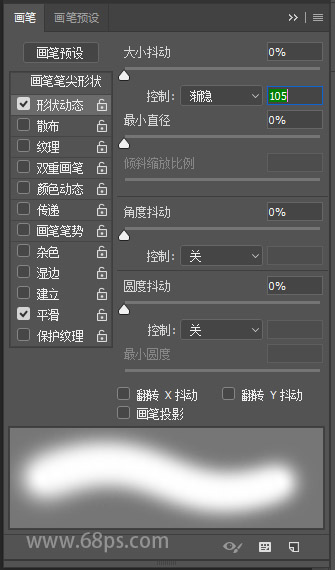
在所有圖層之上創(chuàng)建一個新圖層,并將前景顏色設置為#29ecee 。
按一下Enter鍵一次來敲擊工作路徑。 如果您想要不同的結(jié)果,您可以更改提據(jù)需要改變畫筆大小或“ 形狀動態(tài) ”選項卡下的值。

將圖層的混合模式更改為疊加


以上就是七彩星空字的制作方法,如果你有其他方法制作星空字,可以投稿跟大家一起分享學習。

網(wǎng)友評論